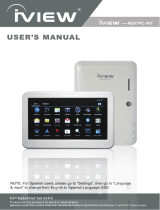Seite wird geladen ...

1
DEUTSCH
Gebrauchsanweisung
1 Was kriegen Sie geliefert?
Die nächste Ware sind mitgeliefert bei Ihrem Kauf
- 7 Inch Tablett
- Netzteil
- Datenkabel
- Gebrauchsanweisung
2 Erste Schritte
Bitte lesen Sie diese Gebrauchsanweisung sorgfältig, bevor
Ingebrauchnahme Ihrer Tablett, und folgen Sie den Anweisungen wie
unten beschrieben.
3 Das aufladen der Batterie
Das Tablett ist mit einem integrierten Lithium-Akku ausgestattet. Es wird
empfohlen, den Akku vor dem Gebrauch vollständig aufzuladen.Verwenden
Sie nur den mitgelieferten Akku. Der Gebrauch eines anderen Akkus kann
das Tablett beschädigen und hiermit verfällt die Garantie.
Beladungszyclus.
- Verbinden Sie den Adapter auf das Tablett und stecken Sie das Netzteil
an die nächstgelegene Steckdose an.
- Das Tablett kann während des Ladevorgangs normal verwendet
werden.
Instruction manual dServe 7015C Multi 14-05-2012 10:34 Pagina 1

1
2
3
4
5 6 7 8 9
10 11
2
4 Design und Tasten
4.1 Kamera
4.2 ESC
Durch auf die ESC-Taste zu drücken, blättern Sie zurück zu dem
letzten Interface.
4.3 HOME
Durch auf HOME zu drücken, kehren Sie zurück ins Hauptmenü.
4.4 Menu
Durch auf die Menü-Taste zu drücken werden die Menü-Optionen
sichtbar.
4.5 Kopfhörerausgang
Standard 3.5 mm Kopfhörerausgang
Instruction manual dServe 7015C Multi 14-05-2012 10:34 Pagina 2

3
DEUTSCH
4.6 HDMI Output Interface
HDMI Ausgang
4.7 Mini USB
Mini-USB-Anschluss: um das Tablett auf dem PC an zu schließen für
Datenübertragung, zum aufladen oder zum Herstellen einer
Verbindung mit externen USB-Geräten
4.8 Netzanschluss
4.9 TF Card Slot
Micro SD card slot
4.10 Volume +,Volume-
Drücke auf die Volumen +,Volumen – Tasten um die Lautstärke zu
ändern.
4.11 An/Aus Schalte
Um das Tablett ein und aus zu schalten
5 Tablett Ein- und Ausschalten
5.1 Einschalten: Wenn die Batterie voll aufgeladen ist, halten Sie den
Schalter für ca. 3 Sekunden eingedrückt um das Gerät zu aktivieren.
Nach dem Start ist die Bildschirmsperre sichtbar.
5.2 Ausschalten: Wenn das Tablett eingeschaltet ist, halten Sie den
Schalter für ca. 3 Sekunden eingedrückt und das System wird die
Option ‘Ausschalten’ in einem Fenster Sichtbar machen.Tippen Sie
hierauf, um das Tablett zu aus zu schalten.
5.3 Sperre Bildschirm: Drücken Sie kurz die Ein-/Ausschalter um den
Bildschirm zu sperren.
5.4 Bildschirm entsperren: schleppen Sie das Schloss nach rechts, zu das
Schloss-Öffnungssymbol um das Bildschirm zu entsperren und zum
Hauptmenü gehen, schleppen Sie das Schloss-Symbol nach der linken
Seite auf das Kamerasymbol um die Kamera zu aktivieren.
Instruction manual dServe 7015C Multi 14-05-2012 10:34 Pagina 3

5
DEUTSCH
Bemerkungen:
- Wenn die Batteriespannung zu niedrig ist, deaktiviert das Tablett
selbst automatisch.
- Wenn das Gerät nicht ordnungsgemäß abgeschlossen ist, wird erneut
starten einen Scan und eine Korrektion der Festplatte im Gang
setzen. Es kann länger dauern um Zugang auf das System zu kriegen.
6 Verbindung mit den PC
6.1 Verwenden Sie das mitgelieferte USB-Kabel, um das Tablett mit dem
PC zu verbinden. Das USB-Verbindungsfenster wird sichtbar. Um mit
dem PC zu verbinden, tippen Sie auf “Turn on USB storage”. In der
“connection mode” können Sie die Dateien auf dem Gerät und die
Dateien auf dem Speichermedium kopieren oder löschen.
Instruction manual dServe 7015C Multi 14-05-2012 10:34 Pagina 5

6
7 Tablett Anwenderschnittstelle
7.1 Nach den einschalten kommen Sie in das unterstehendes
Hauptschirm
7.2 Im Hauptbildschirm können Sie die Software Symbole verwalten:
Drücken Sie auf ein Symbol für 3 Sekunden, dann können Sie es
überall im Fenster hin schleppen.
7.3 Entfernen von Symbolen: Drücken Sie für 3 Sekunden auf ein Symbol,
und schleppen Sie das Symbol auf das Symbol “Remove”. Danach
können Sie das Symbol von Ihrem Desktop löschen.
Instruction manual dServe 7015C Multi 14-05-2012 10:34 Pagina 6

7
DEUTSCH
7.4 Berühren Sie den Bildschirm, und drücken Sie für ca. 4 Sekunden. Das
Fenster “Choose wallpaper from” wird sichtbar, wie unten dargestellt:
Sie können einen Hintergrund aus verschiedenen Quellen wählen
und Ihren Hintergrund ändern.
Instruction manual dServe 7015C Multi 14-05-2012 10:34 Pagina 7

8
7.5 Status bar Funktionen
Von links nach rechts: Zurück zum letzten Menü, Zurück zum Haupt-
Menü, Zuvor ausgeführten Apps zeigen, Menü-Taste, USB
angeschlossen, USB angeschlossen, USB Fehlermeldung,TF-Card-
Informationen, Zeitmarkierung, Akkusymbole, zeitmarkierung.
7.6 Kurzanleitung für Tiphandlungen
- Unabhängig davon, welches Fenster aktiv ist, können Sie immer zurück
zum Hauptmenü durch auf der Taste zu tippen, welche sich
in der unteren linken Ecke des Hauptbildschirms befindet.
[Achtung] Die Taste bringt Sie immer zurück zu dem
Hauptmenü.
- Unabhängig davon, welches Fenster aktiv ist, können Sie durch auf die
Taste in der unteren linken Ecke zu tippen immer zum
vorherigen Schirm zurückkehren.
- Unabhängig davon, welches Fenster aktiv ist, können Sie durch in der
unteren linken Ecke des Touchscreens auf die Taste zu tippen das
folgende Schirm aufrufen:
- Tippen Sie auf um eine Liste von alle zuvor ausgeführten
Apps zu sehen.
Instruction manual dServe 7015C Multi 14-05-2012 10:34 Pagina 8

9
DEUTSCH
- In das Hauptmenü können Sie auf das Symbol tippen um
alle Apps zu sehen. Drücken Sie ungefähr 3 Sekunden auf ein App-
Symbol, dann können Sie diese zum Hauptmenü schleppen.
8 Grundeinstellungen
8.1 WIRELESS & NETWORKS
- Wi-Fi
Tippen Sie auf das Symbol Setting .Tippen Sie dann auf “OFF” um zu
Wi-Fi zu öffnen. Es erscheint eine Liste der verfügbaren WIFI
Netzwerke.Tippen Sie auf das gewünschte WLAN-Netzwerk und
treffen Sie Ihre Wahl.Wenn für das Wi-Fi-Netzwerk kein Kennwort
erforderlich ist, tippen Sie auf “connect” um zu verbinden.Wenn mit
der Wi-Fi Netzwerkverbindung zuvor schon Erfolgreich eine
Verbindung zu Stande gebracht wurde, sind diese Informationen
gespeichert. Die Verbindung wird automatisch hergestellt werden.
Wenn Ihr Tablett eine erfolgreiche Verbindung gemacht hat mit Wi-Fi,
wird das Wi-Fi-Symbol in der Status bar am unteren Rand des
Bildschirms sichtbar.
Instruction manual dServe 7015C Multi 14-05-2012 10:34 Pagina 9

10
- Data Usage
Wählen Sie diese Option, um mobilen Daten ein-und aus zu schalten
und um eine mobile Datenlimit ein zu stellen.
Instruction manual dServe 7015C Multi 14-05-2012 10:34 Pagina 10

11
DEUTSCH
- More…
Wählen Sie diese Option um den Flugzeug-Modus ein-und aus zu
schalten und um die Ethernet-Verbindung,VPN und mobile
Netzwerke ein zu stellen.
8.2 DEVICE
- Sound
Einstellungen der Lautstärke, Klingelton & Benachrichtigungen. Sie
können tippen um zu selektieren oder nochmals tippen um zu
deaktivieren für die Vibrations-Funktion und anrufen,Touch-Tönen,
Schirmverriegelungs-Tönen und vibrieren wenn berührt.
Instruction manual dServe 7015C Multi 14-05-2012 10:34 Pagina 11

12
- Display
Einstellungen für LCD Bildschirm Helligkeit, Auto-Rotation Bildschirm,
Schlafstand, Schriftgröße, Beschleunigungsmesser Koordination,
Schirmanpassungen.
- Storage
Um den verfügbaren Speicherplatz anzuzeigen, löschen Sie SD-Karte
(internen Speicher-Format) und wählen Sie die Option “enabling
media scanning of external SD card or external USB devices”
Instruction manual dServe 7015C Multi 14-05-2012 10:34 Pagina 12

13
DEUTSCH
[Bemerkungen]:
1. Um die Mikro SD-Karte oder USB-Flash-Treiber sicher zu entfernen,
tippen Sie auf die Option “Unmount SD Card” und bestätigen Sie die
Auswahl. Sie können dann den SD-Karte/USB-Host sicher entfernen.
2. Stellen Sie sicher dass Sie die Optionen “Enable media scanning on
extsd” und “Enable media scanning on usbhost 1” anstreichen. Auf
diese Weise kann Ihrem Tablett die Dateien auf dem externen TF-
Karte und USB-Geräte lesen und zeigen.
- Battery
Dies gibt eine Indikation auf die Zeit, die die Batterie noch Spannung
liefert.
Instruction manual dServe 7015C Multi 14-05-2012 10:34 Pagina 13

14
- Apps
Verwalten von Anwendungen.Tippen Sie auf den Mappen
(Download, ON SD CARD, RUNNING oder ALL), und wählen Sie
die Anwendung, die Sie deinstallieren möchten. Öffnen Sie dem
nächsten Schirm.Tippen Sie auf deinstallieren, damit Sie die
Anwendung aus dem Tablett entfernen können.
8.3 PERSONAL
- Accounts & sync
Für das einstellen der Account- und Synchronisierungsinformationen.
Instruction manual dServe 7015C Multi 14-05-2012 10:34 Pagina 14

16
- Language & keyboard
Sprachauswahl,Texteingabe und Option für die automatische
Fehlerkorrektur.Wählen Sie die gewünschten Tastatur & Eingabe-
Methoden und Einstellungen für Text-zu-Sprache, Cursor
Geschwindigkeit.
- Backup & reset
Optionen für backup & restore, löschen von persönlichen Daten.
Warnung: die Ausführung der Option “Factory data reset”,
löscht alle persönlichen Informationen in den Tablett. Erstellen
Sie eine Sicherungskopie Ihrer persönlichen Daten, bevor Sie
diese Funktion ausführen.
Instruction manual dServe 7015C Multi 14-05-2012 10:34 Pagina 16

17
DEUTSCH
8.4 SYSTEM
- Date & time
Sie können die Uhr automatisch mit einem Internetzeitserver
synchronisieren, oder Sie können das Datum, die Zeit und die
Zeitzone manuell einstellen, und Sie können auch auswählen, wie die
Uhrzeit und das Datum werden angezeigt.
- Accessibility
Talkback bietet gesprochenes Feedback um blinde Nutzern mit
Sehminderung zu helfen. Sie können diese Anwendung aus dem
Android Market herunterladen.
Instruction manual dServe 7015C Multi 14-05-2012 10:34 Pagina 17

18
- About tablet
Weitere Informationen über das Tablett.
Sie können auch die Systemeinstellungen ändern. Sie können die
Optionen Large text, Auto-rotate screen, Speak passwords,Touch &
hold delay time und Install web scripts wählen.
- Developer options
Verschiedene erweiterte Einstellungen für das Tablett.
Instruction manual dServe 7015C Multi 14-05-2012 10:34 Pagina 18

19
DEUTSCH
Sie können jetzt beginnen mit Surfen im Web.Während des Surfens
im Web, tippen Sie auf das Menü-Icon in der oberen rechten
Ecke für weitere Optionen:
New window: um ein neues Fenster im Browser öffnen
Bookmarks: um Lesezeichen, oft besuchte Websites und
Geschichte sichtbar zu machen
Windows: um anderen geöffneten Fenstern des Browsers zu sehen
Refresh: um die Seite erneut zu laden
More: mehrere Optionen so wies “Add bookmark”,“Find on page”,
“Select text”,“Page info”,“Share page”, “Downloads”,“Settings”.
9 Apps Installation
Sie können die Apps von den Android Market herunterladen und
online Installieren, oder Sie entscheiden sich davor die Apps von
Ihrem Mikro SD-Karte oder USB-Gerät zu installieren.Tippen Sie
einfach auf die App und wählen Sie installieren. Unmittelbar nach
Abschluss der Installation können Sie die App verwenden.
10 Einleitungen Bestimmter Anwendungen
- Browser
Nachdem die Verbindung mit einem Wi-Fi-Netzwerk hergestellt ist,
tippen Sie auf das Browser-Icon auf dem Desktop um den
Webbrowser zu öffnen. Der nächste Schirm wird sofort sichtbar:
Instruction manual dServe 7015C Multi 14-05-2012 10:34 Pagina 19

20
- Calculator
Das Tablett hat einen integrierten Taschenrechner.Tippen Sie auf das
Taschenrechner-Symbol für Ihre Berechnungen:
- Calendar
Benutzer können den Kalender verwenden, um das Datum, die
Uhrzeit und Memos zu kontrollieren oder Memos hinzu zu fügen
usw. Sie müssen angemeldet sein, mit einem Google-Account um
dies verwenden zu können.
1 Tippen Sie auf das Calendar-Symbol, dann öffnet sich das Fenster
“New Google Account”.Tippen Sie “Next” um zu dem nächsten
Schritt zu gehen.
2 Wenn Sie noch keinem Google Account haben, tippen Sie “Create”
um ein neues Google Account her zu stellen. Wenn Sie bereits ein
Google Account haben, tippen Sie auf “Sign in” für den nächsten
Schritt.
3 Tippen Sie die e-Mail-Adresse und das Passwort, tippen Sie “Next”
um fortzufahren.
4 Nachdem Sie den Setup abgeschlossen haben, schließt das Fenster
automatisch und kehren Sie zurück in das Hauptfenster.Tippen Sie
erneut auf das Calender-Symbol, um Datum und Uhrzeit zu
kontrollieren und für das Hinzufügen von Notizen usw.Tippen Sie auf
die Menü-Taste, um weitere Optionen wie z. B. 1 Day, 7 Weeks,
Agenda,Today, More. Siehe das unten gezeigtes:
Instruction manual dServe 7015C Multi 14-05-2012 10:34 Pagina 20

21
DEUTSCH
- Camera
Tippen Sie auf das Camera-Symbol, um die Anwendung zu starten.
Die Kamera befindet sich oben rechts auf das Tablett. Richten Sie
hiermit, wenn Sie ein Foto oder ein Video machen.Tippen Sie ,
wenn Sie ein Foto oder ein Video machen möchten.
Tippen Sie für das machen eines Fotos auf das Symbol.Tippen
Sie für das machen eines Videos auf das Symbol, Für machen von
Panoramaaufnahmen tippen Sie auf das
Die Fotos oder Videos werden automatisch in den internen Speicher
gespeichert. Wählen Sie “File-Manager” und dann “DCIM”.
Instruction manual dServe 7015C Multi 14-05-2012 10:34 Pagina 21

22
Wählen Sie “Camera” um die Fotos und Videos, die Sie gerade
gemacht haben, zu sehen.
Sie können sich auch Ihre alten Fotos oder Video anschauen, indem
Sie auf das Fotosymbol in der oberen rechten Ecke des Schirms
tippen. Beim Blick auf die Fotos oder Videos, tippen Sie darauf für
weitere Optionen, so wie slideshow, delete, share, zoom in/out, clip,
rotating, oder set as wallpaper usw.
- Clock
Tippen Sie auf das Clock-Symbol um die Anwendung zu starten.
Nachdem Sie die Clock-Anwendung ausgeführt haben, können Sie
den Alarm einstellen.
Instruction manual dServe 7015C Multi 14-05-2012 10:34 Pagina 22
1/201